来源:小编 更新:2025-01-12 06:28:10
用手机看
你有没有想过,一台电脑,两个世界?没错,就是那种Windows装双系统的神奇操作!想象一边是熟悉的Windows,一边是神秘的Linux,或者Mac OS,是不是瞬间觉得电脑都变得有趣多了?今天,就让我带你一起探索这个奇妙的双系统世界吧!
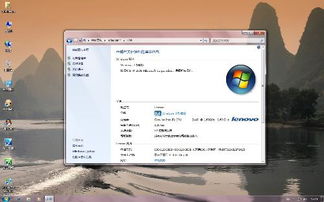
你知道吗?双系统其实就像是一个“变形金刚”,它能让你的电脑在不同的世界里自由穿梭。比如,你可以在Windows上玩游戏、办公,而在Linux上编程、学习。是不是听起来就有点小激动呢?
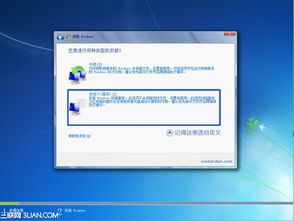
在踏上双系统的征途之前,我们得先做好一些准备工作。首先,你得备份一下你的重要文件,以防万一。检查一下你的电脑配置,确保它能够支持双系统。准备好Windows的安装盘或者ISO镜像文件,还有一根USB闪存驱动器。
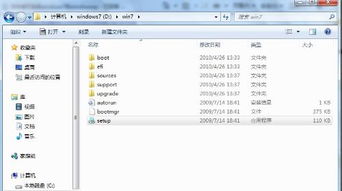
方法一:使用Windows磁盘管理进行分区
1. 打开“我的电脑”,右键点击硬盘,选择“管理”。
2. 在弹出的窗口中,找到“磁盘管理”。
3. 右键点击要分区的硬盘,选择“压缩卷”。
4. 在弹出的对话框中,输入你想要的分区大小,然后点击“确定”。
5. 分区完成后,右键点击新分区,选择“新建简单卷”。
6. 按照提示完成分区操作。
方法二:通过第三方程序进行分区
1. 下载并安装DiskGenius等第三方分区软件。
2. 打开软件,选择要分区的硬盘。
3. 右键点击硬盘,选择“新建分区”。
4. 在弹出的对话框中,设置分区大小、文件系统等参数。
5. 点击“开始”进行分区。
1. 将Windows安装盘或ISO镜像文件放入电脑,重启电脑。
2. 进入BIOS设置,修改启动顺序,将光驱或USB驱动器设置为第一启动设备。
3. 启动电脑,开始安装Windows系统。
4. 安装完成后,重启电脑,再次进入BIOS设置,修改启动顺序,将硬盘设置为第一启动设备。
5. 重启电脑,开始安装第二个系统。
现在,你的电脑已经拥有了双系统,你可以根据自己的需求,随时切换到不同的世界。在Windows上,你可以尽情享受游戏、办公的乐趣;而在Linux上,你可以发挥你的编程天赋,学习新技能。是不是觉得生活变得更加丰富多彩了呢?
1. 在安装双系统之前,一定要备份重要文件,以防数据丢失。
2. 安装双系统时,要注意分区大小,避免空间浪费。
3. 安装完成后,要记得修改启动顺序,以便在需要时快速切换系统。
Windows装双系统其实并不复杂,只要按照以上步骤操作,你就能轻松实现。快来试试吧,让你的电脑变成一个“变形金刚”,享受双系统的乐趣吧!